Как разблокировать расширенные функции в «Режиме разработчика» на Android
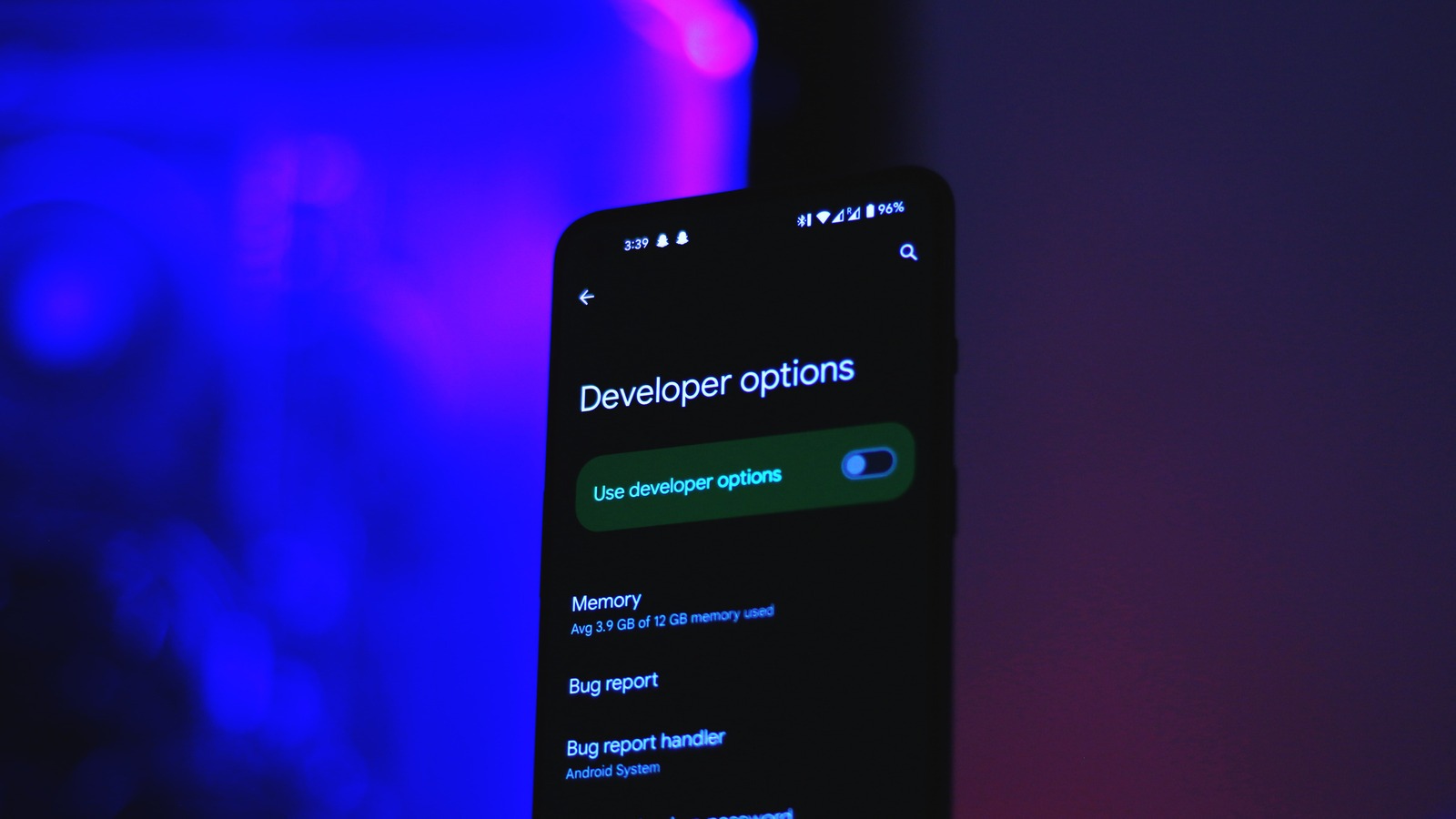
Android — это очень гибкая операционная система, которая позволяет пользователям настраивать свои устройства множеством способов. Некоторые из этих опций обычно скрыты, но к ним можно быстро получить доступ, включив «Режим разработчика». Этот режим в основном предназначен для разработчиков приложений, но многие пользователи позволяют ему использовать расширенные функции, которые обычно недоступны. Если вы хотите узнать, как разблокировать эти параметры и улучшить работу Android, это руководство для вас.
Включение «Режима разработчика» на Android
Первым шагом к доступу к расширенным функциям вашего устройства Android является включение «Режима разработчика». Эта опция недоступна по умолчанию, но ее можно легко включить, выполнив несколько простых шагов.
- Зайти в настройки телефона: откройте приложение «Настройки» на своем телефоне Android. Вы можете сделать это, нажав значок на главном экране или потянув вниз панель уведомлений и нажав шестеренку.
- Зайдите в раздел «О телефоне».: прокрутите вниз, пока не найдете раздел «О телефоне» (или «Об устройстве» в зависимости от версии Android). Сюда входит важная информация о вашем телефоне, такая как модель, версия Android и т. д.
- Включение опции «Номер сборки»: Заглянув в этот раздел, вы найдете меню под названием «Номер сборки». Быстро нажмите эту кнопку 7 раз. Вас могут попросить ввести пароль или подтвердить свой выбор, чтобы разблокировать параметры разработчика.
- Доступ к «Параметры разработчика»: После включения опции вернитесь в главное меню настроек, и вы заметите, что раздел «Параметры разработчика» теперь доступен. Обычно это находится рядом с разделом «Безопасность» или «Системы».
После включения «Режима разработчика» вы сможете получить доступ к широкому спектру расширенных функций, которые дадут вам гораздо больше контроля над поведением вашего Android-устройства.
Расширенные функции доступны в «Режиме разработчика».
После включения «Режима разработчика» вы заметите ряд новых опций, которые позволят вам настроить свой телефон еще лучше, чем когда-либо. Вот некоторые из наиболее полезных и интересных функций, которые вы можете включить:
1. Контроль производительности устройства
В разделе «Параметры разработчика» вы найдете параметры, позволяющие настроить производительность вашего устройства. Например, вы можете включить опцию «Ограничить фоновые процессы», которая позволяет ограничить количество процессов, работающих в фоновом режиме. Это может помочь сэкономить заряд батареи и повысить производительность устройства, особенно если у вас телефон с более ограниченными ресурсами.
Вы также можете включить «Принудительный рендеринг с помощью графического процессора» или «Рендеринг с помощью графического процессора», что может повысить производительность графики, особенно в играх и приложениях, требующих больше графических ресурсов.
2. Включение анимации и настройка ее скорости.
В Android есть встроенные анимации, которые делают визуальное восприятие более приятным, но иногда они могут замедлять работу телефона, особенно на старых устройствах. В «Режиме разработчика» вы можете настроить скорость анимации или полностью отключить ее, чтобы повысить производительность.
Чтобы изменить эти анимации, найдите параметр «Масштаб анимации» в разделе «Параметры разработчика». Здесь вы можете установить более высокую скорость анимации, что позволит телефону быстрее реагировать на команды. Вы также можете полностью отключить их для более плавной работы.
3. Отладка по USB и установка неофициальных приложений.
Одной из самых мощных функций «Режима разработчика» является возможность включить «Отладку по USB». Этот вариант специально предназначен для программистов и разработчиков, которые хотят устанавливать неофициальные приложения или отлаживать свое устройство Android. Включение этой опции позволит вашему телефону напрямую взаимодействовать с компьютером, что упростит установку приложений из внешних источников или подключение к инструментам отладки.
Чтобы включить «Отладку по USB», необходимо включить «Режим разработчика», а затем отметить соответствующую опцию в меню «Параметры разработчика». После активации вы сможете подключить свой телефон к ПК и использовать Android Debug Bridge (ADB) для различных дополнительных операций.
4. Тестирование сети и контроль местоположения.
В «Режиме разработчика» также есть функции, которые помогут вам тестировать и контролировать сети Wi-Fi и местоположение вашего телефона. Например, вы можете включить «Принудительное определение местоположения по GPS», чтобы использовать виртуальное местоположение, которым вы можете манипулировать вручную. Эти функции полезны для разработчиков или тех, кто хочет тестировать приложения, зависящие от местоположения пользователя.
«Режим разработчика» на Android — это мощный инструмент, который может расширить ваш контроль над вашим устройством и позволить вам изучить дополнительные параметры, которые обычно недоступны. Этот мод открывает множество возможностей для опытных пользователей: от управления производительностью и анимацией до включения параметров отладки и тестирования. Однако важно соблюдать осторожность при включении этих функций, поскольку некоторые из них могут повлиять на стабильность и производительность вашего устройства. Если вы хотите дополнительно настроить свой телефон и улучшить работу с Android, без колебаний включите «Режим разработчика» и изучите все доступные варианты.











